こんにちは(^^♪えたビットです
今回は仮想通貨のウェブウォレットや取引所などに登録するともはやセットといえる、2段階認証システムについての注意点をご紹介しようと思います。普段セキュリティ強化で私たちの大切なアカウントを守ってくれている2段階認証ですが、携帯を機種変更する際、一度2段階認証の停止を行わないまま機種変を行ってしまうと、他者はおろか、アカウント所有様ご本人もログインできなくなってしまう可能性があります。
ですので、今回は携帯の機種変の前に必ずやっておくべき2段階認証の停止と再設定の方法をご紹介しようと思います。
今回の記事をご覧いただくことによって、滞りなく停止と再設定が行えるかと思いますので、ぜひ今回も最後までお付き合いいただければと思います。
携帯機種変の前に要注意! 取引所の2段階認証を一旦停止しよう! コインチェック編

2段階認証システムをGoogle Authenticator などのアプリでご使用になられている方は、冒頭で申し上げた通り、一度各取引所やウェブウォレットで設定している2段階認証を停止させる必要があります。
停止しないまま、機種変更してしまうと認証コードが分からなくなってしまいますので、ログインできなくなってしまう可能性があります。ですので、一旦2段階認証を停止し、機種変した新たな携帯で再度認証アプリを再インストールして新しい携帯で再度2段階認証を設定するという感じですね。
では、今回は少し前に何かと話題に上りました、コインチェック の2段階認証停止と再設定の方法についてご紹介しようと思います。大まかな手順としては・・・
- コインチェックにログインする
- コインチェックで設定している2段階認証をいったん解除する
- 携帯の機種変を行う
- 新しい携帯に認証アプリをインストールする
- 新しい携帯で、再度コインチェックの2段階認証を行う
といった手順になります。各設定方法自体は簡単で各行程はすぐに完了できるかと思います。では、さっそく具体的な手順をご紹介していきましょう。
仮想通貨取引所 コインチェックの2段階認証停止・再設定の方法
では、まずコインチェックにログインします。
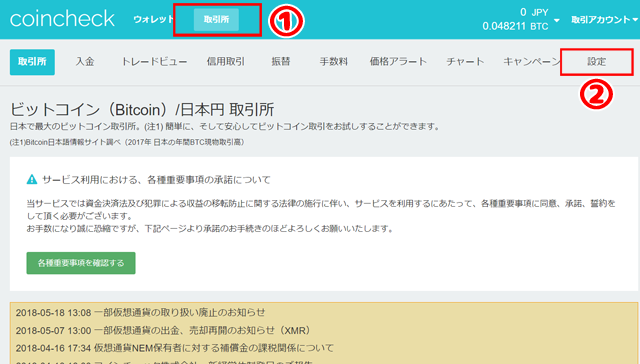
次にタブが赤枠①のように「取引所」になっていることを確認し、「設定」ボタンをクリックします。
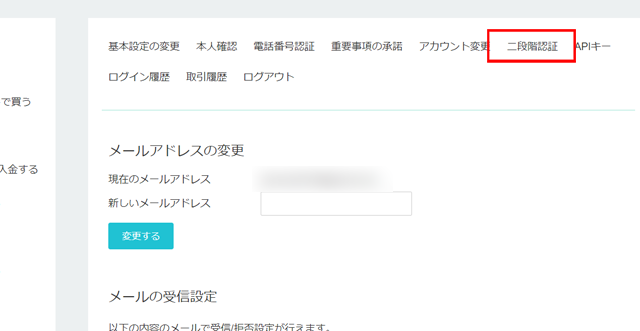
次に赤枠のところ、「2段階認証」をクリックします。
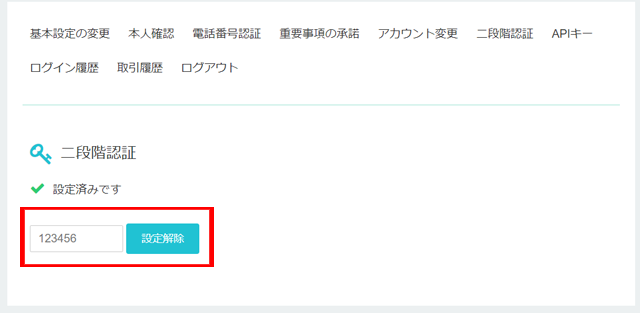
するとこのように2段階認証管理画面が表示されますので、赤枠のところにあるボックス内に、現在認証アプリで表示されている認証コードを入力し、入力が終われば、「設定解除」ボタンをクリックします。
これで、2段階認証の停止は完了です。
機種変が終わったら
携帯の機種変が終われば、新しい携帯に、認証アプリをインストールしておきましょう。
では、2段階認証の再設定の方法についてご紹介していこうと思います。
まずコインチェックにログインします。
そして、停止の時と同じ手順で
- タブが取引所になっているか確認する
- 「設定」ボタンをクリックする。
- 「2段階認証」ボタンをクリックする。
の順に手順を進めて下さい。
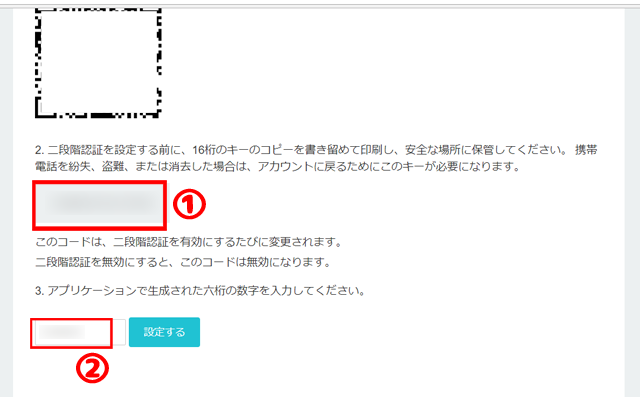
するとこのような画面に切り替わり、QRコードが表示されますので、新しい携帯でインストールした認証アプリからQRコードを読み取り取ります。読み取りが完了すると、認証アプリにコインチェックの認証コードが追加されますので、表示されているコインチェックの認証コードを赤枠②のボックス内に入力し、入力が終われば、「設定する」ボタンをクリックします。
これで、コインチェックの2段階認証の停止・再設定の行程は完了です。お疲れさまでした(^^♪
最後に
いかがだったでしょう。今回はコインチェックの2段階認証の停止・再設定の方法について分かりやすくご説明させていただくことに挑戦してみました。携帯の機種変後って結構いろんな再設定や確認で時間取られてしまいますよね(^▽^;
そんな中、機種変前にこの2段階認証の停止ができていないと、他の再設定作業や確認作業に加えてかなりめんどくさい作業が生じてしまい、せっかくの機種変が気分のすぐれないものになってしまいますので、ぜひこういった取引所やウェブウォレットに登録されている方は携帯電話の機種変更の前にはぜひとも当ブログのコンテンツを思い出していただき、2段階認証の停止作業を行っていただければと思います。
では、今回はこの辺りで。今回も最後までお付き合いいただき、ありがとうございます(^^♪
~関連記事~
-

-
国内取引所で買える犬系コイン暗号資産一覧
こんにちは。えたビットです。 こちらでは2014年5月現在、国内取引所で購入できる犬系コインを一覧表示しております。 国内取引所で購入できる犬系コイン一覧 犬系コインとはいわゆるミームコインの一種で「 ...

